در این مقاله آموزش اتوکد میپردازیم به سیستم های مختصاتی سه بعدی برای شروع باید گفت کار کردن در سیستم مختصات X-Y برای شما راحت بوده است.
 ( مختصات سه بعدی در اتوکد ) با اینحال، یک مرور سریع می کنیم. چیزی که شما می بینید تا جهت مثبت X و Y را تشخیص دهید، اینگونه است.
( مختصات سه بعدی در اتوکد ) با اینحال، یک مرور سریع می کنیم. چیزی که شما می بینید تا جهت مثبت X و Y را تشخیص دهید، اینگونه است.
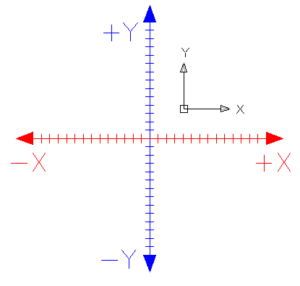
اگر تصویر مشابه را با کمی زاویه مشاهده کنید، محور سوم را می بینید که به آن Z می گویند. تصور کنید که جهت مثبت ای نمحور جدید، به سمت شما از مانیتور بیرون می آید.
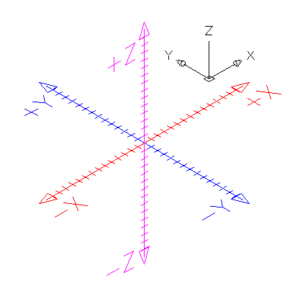
محور Z همیشه همان جا، در پس زمینه پنهان و منتظر شما بوده است.
وارد کردن مختصات سه بعدی در اتوکد
پیش از این، نقاط را با فرمت X,Y وارد می کردید. در این صورت، به اتوکد می فهماندید که مقدار Z برابر صفر است. یعنی ورود مقادیر 4,3 مشابه با 4,3,0 است. حال اگر خطی را از مبدا (0,0,0) به نقطه ای در (4,3,2) رسم می کردید، به خطی می رسیدید که 4 اینچ به راست، 3 اینچ به بالا و 2 اینچ به روبرو است. مشخصات این خط به شکل زیر است:
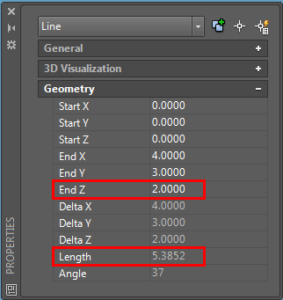
توجه کنید که طول خط دقیقا 5.3852 اینچ است. اگر از بالا به آن نگاه کنید، درست مثل خطی است که از 0,0 به 4,3 رسم شده باشد. این خط را رسم کنید و ویژگی های آن ها را مقایسه کنید.
( مختصات سه بعدی در اتوکد )
نمودارهای زیر، خط را از چهار نمای مختلف نشان می دهند تا روشن شود که در نمای سه بعدی چگونه همه چیز متفاوت به نظر می رسد. به هرکدام با دقت نگاه کنید.
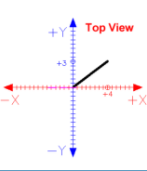
این نمای معمولی است که وقتی اتوکد را در محیط 2D استفاده می کردید، دیده اید. شما مستقیما از بالای محور Z نگاه می کنید. به نظر می آید که این خط مشابه بقیه خط هایی است که تا حالا از 0,0 به 4,3 رسم کرده اید. اما تفاوتی وجود دارد.
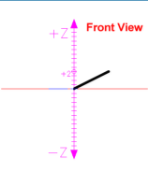
اگر از روبرو به خط نگاه کنید، می توانید افزایش دو واحدی در محور Z را ببینید. این خط، همان خط قبلی است اما از زاویه ای متفاوت مشاهده می شود. در این نما، از محور X نگاه می کنید.
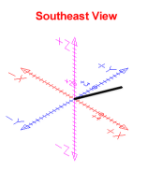
در انتها، این خط در فضای سه بعدی از نمای جنوب شرقی است. این نمایی است که مشاهده اجسام سه بعدی از طریق یک مانیتور دوبعدی امکان پذیر می شود. شما باید محور Z را تجسم کنید.
تصاویر بالا به شما می آموزند که باید عادت کنید تا یک جهان سه بعدی را از درون یک مانیتور دوبعدی مشاهده کنید. در هر تصویر، خط سیاه مسطح به نظر می رسد، اما برای اینکه دقیقا بفهمید کجا است باید نقاط مرجع را نگاه کنید. اگر متوجه نمی شوید، نگران نباشید. این فقط یک مثال بود تا با نمای سه بعدی آشنا شوید. هرچه درس ها پیش می روند، بیشتر با آن آشنا خواهید شد.
( مختصات سه بعدی در اتوکد )
پیش نیاز مختصات سه بعدی در اتوکد
چرا مطالعه این درس پیش از ورود به دنیای 3D مهم است؟
اگر به مدل سه بعدی تنها از نمای بالا نگاه می کردید، نمی توانستید تفاوت بین دو خط را تشخیص دهید. در یک مدل سه بعدی، می توانید به راحتی نقاط بی شماری بر روی یکدیگر داشته باشید.
خوشبختانه اتوکد گزینه های مختلفی برای مشاهده طرح های سه بعدی در اختیار می گذارد. یکی از راه های تغییر نما تایپ کردن دستور VIEW است که پنجره ی زیر را باز می کند:

با استفاده از گزینه های نشان داده شده، می توانید با انتخاب از سمت چپ و سپس فشردن کلید Set Current، ببینید که نمای SW Isometric چگونه است. سپس پنجره را بسته و نما را تغییر دهید.
برای بازگشت به نمای بالا، دستور VIEW را اجار کرده و Top را از لیست سمت چپ انتخاب و دکمه ی Set Current را فشار دهید.
دوران سه بعدی
حالا به بخش گیج کننده ماجرا می رسیم. شما می دانید که اجسام 2D را چگونه دوران دهید. اما لازم است بدانید که اتوکد چگونه زاویه ها را برای دوران 3D اندازه می گیرد. یک قانون نسبتا راحت، قانون دست راست است. برای اینکه بفهمید زاویه دوران مثبت کدام است، تصور کنید که دست راست خود را دور محور دوران می دهید در حالی که انگشت شستتان به سمت مثبت اشاره می کند. جهتی که انگشتانتان می چرخند، جهت مثبت دوران است. این قانون برای هر سه محور عملی است.
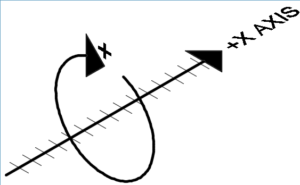
نکته ی اصلی این درس این است که اجسام در محیط سه بعدی می توانند گول زننده باشند. میانبر رفتن همیشه صحیح نیست، شما باید به Osnaps دقت کنید و اگر توجه نکنید طراحی تان می توانند خیلی سریع تبدیل به فاجعه شود. به من اعتماد کنید، استفاده از راه ساده تر می تواند در انتها شما را مجبور به دوباره کاری کند. اگر می خواهید 3D را یاد بگیرید، هر درس را خوب مطالعه کنید. مطمئن شوید که مفاهیم درون و بیرون را به خوبی می فهمید. این صرفا یک آشنایی با مفاهیم بود و در درس های بعد بیشتر خواهید آموخت و ممکن است بخواهید دوباره به این درس مراجعه کنید.
شما آموزش مختصات سه بعدی در اتوکد را فرا گرفتید.

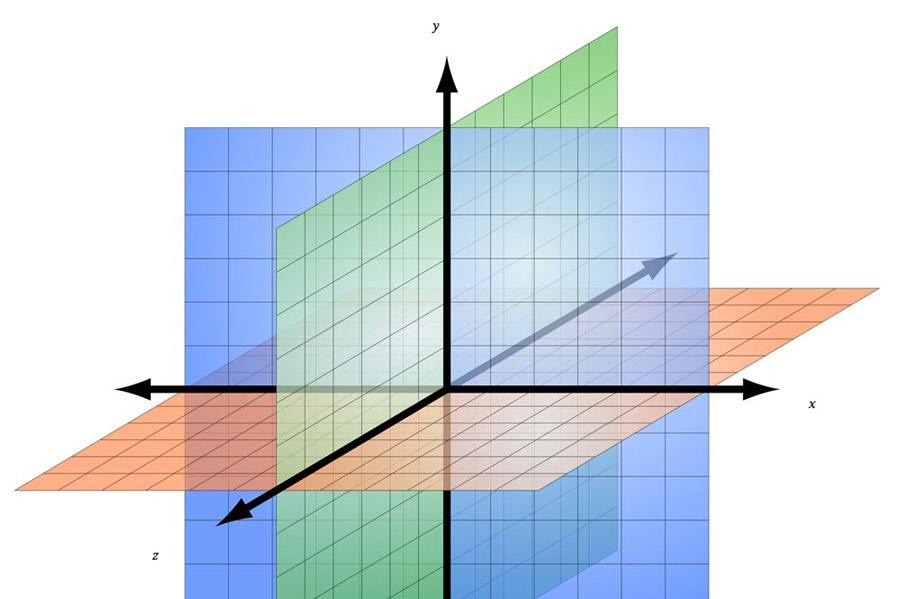

لطفا یکنفر از دوستان یک خط منحنی در طول یکی از محورهای xیاyببکشند که در محور z منحنی باشد